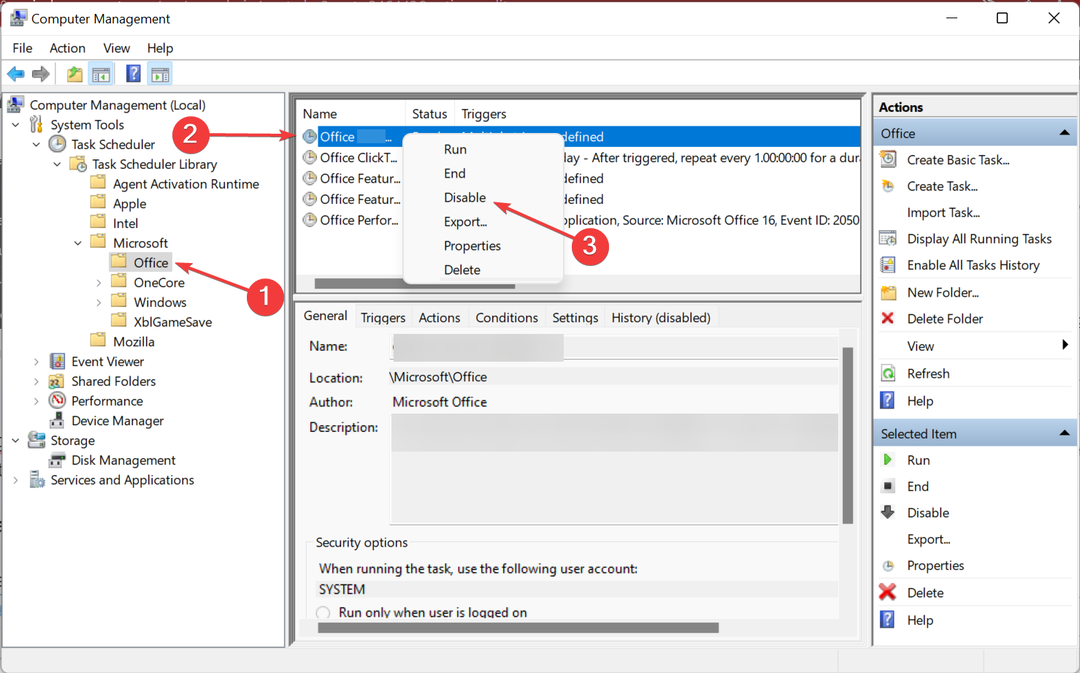- Bilgisayarınız rastgele kapanıyorsa, kesinlikle Windows'unuzda bir sorun vardır.
- Sürücülerinizi manuel olarak veya üçüncü taraf bir program kullanarak güncellemek bu sorunu çözüyor gibi görünüyor.
- Uyku modu aynı zamanda c'nize de neden olabilir.omputer, Windows 10'da rastgele kapanıyor.
- Gelişmiş güç ayarlarınızı değiştirmek de sorundan çabucak kurtulmalıdır.
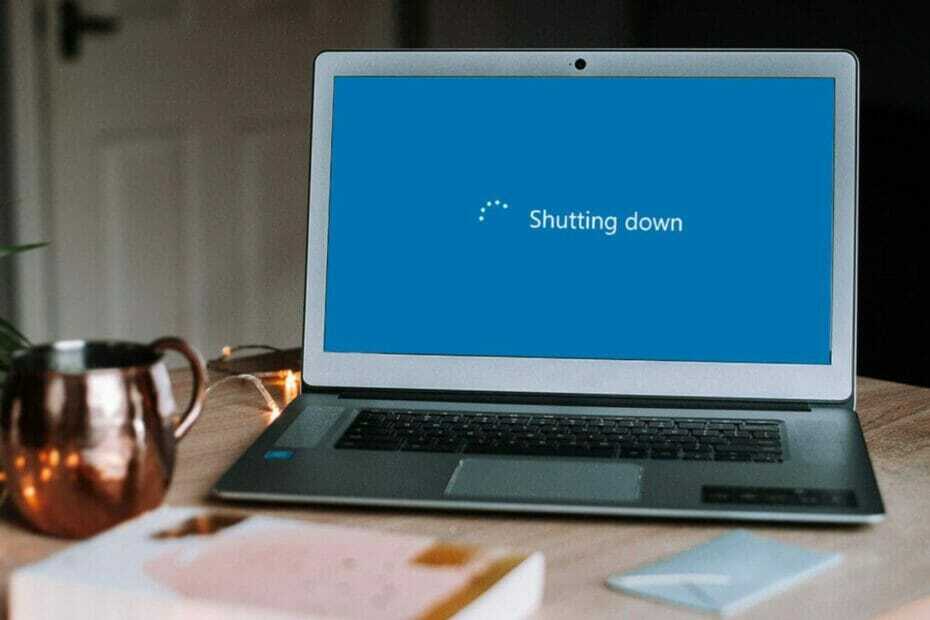
Bu yazılım, yaygın bilgisayar hatalarını onaracak, sizi dosya kaybından, kötü amaçlı yazılımlardan, donanım arızasından koruyacak ve bilgisayarınızı maksimum performans için optimize edecektir. Şimdi 3 kolay adımda bilgisayar sorunlarını düzeltin ve virüsleri kaldırın:
- Restoro PC Onarım Aracını İndirin Patentli Teknolojilerle birlikte gelen (patent mevcut İşte).
- Tıklayın Taramayı Başlat PC sorunlarına neden olabilecek Windows sorunlarını bulmak için.
- Tıklayın Hepsini tamir et bilgisayarınızın güvenliğini ve performansını etkileyen sorunları gidermek için
- Restoro tarafından indirildi 0 okuyucular bu ay
Hepimiz zaman zaman bir veya iki kendiliğinden kapanma veya yeniden başlatma yaşadık. Bazen suçlu donanım, bazen yazılımdır.
Her iki durumda da, bu izole bir olaydır. Ancak, bilgisayarınız kapanmaya devam ederse ne olur? Günlük mü, hatta saatlik mi?
Bugün ele almakta olduğumuz problemde durum tam da budur. Yani IT forumları çözüm isteyen insanlarla dolu.
Bir çok genel çözüm duyacaksınız Windows 10 teknisyenler, ama bu, tüm saygımla, bir sürü özür dileyen saçmalık.
Bu yüzden hem kule hem de dizüstü bilgisayarlar için geçici çözümler listemizi hazırladık.
Size bu sorun giderme işlemlerinin bilgisayarınızı kesinlikle onaracağını söylemeyeceğiz, ancak olağan şüphelileri ortadan kaldırmanıza yardımcı olabilir.
Ek olarak, benzer durumlarda atmanız gereken standart adımlar hakkında bir iki şey öğreneceksiniz.
Windows 10'da bilgisayardaki rastgele kapanmaları nasıl düzeltebilirim?
- Sürücünüzü güncelleyins
- Uyku modunu kapatın
- Hızlı Başlangıç'ı kapatın
- Gelişmiş güç ayarlarını değiştirin
- Windows Kapatma Yardımcısı'nı kullanın
- CPU sıcaklığını kontrol edin
- BIOS'u güncelle
- HDD durumunu kontrol edin
- Temiz yeniden yükleme gerçekleştirin
1. Sürücülerinizi güncelleyin
- Başlat'a sağ tıklayın ve çalıştırın Aygıt Yöneticisi.
- Bul Ekran adaptörleri.
- sağ tıklayın GPU ve aç Özellikleri.
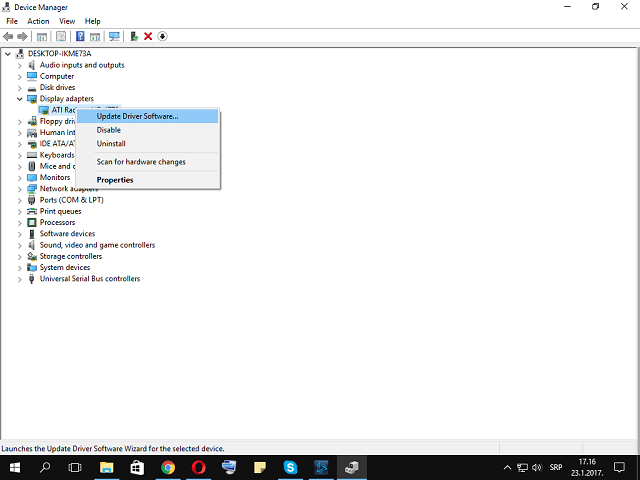
- İçinde Ayrıntılar sekme, aç Donanım kimliği ve ilk satırı panonuza kopyalayın.
- Şimdi, devam et Sürücüler sekme ve Sürücüyü kaldır.
- İlk satırı yapıştırın ve arayın.
- Kullanmakta olduğunuz GPU'nun tam adını ve ayrıntılarını görmelisiniz.
- Resmi bir sürücü sağlayıcı sitesine gidin ve uygun, en yeni sürücüleri indirin.
- Sürücüleri yükleyin ve bilgisayarı yeniden başlatın.
Not: Intel (tümleşik) ve AMD/nVidia (özel) grafik kartlarıyla çift GPU kullanıyorsanız, her ikisi için de sürücüleri güncellediğinizden emin olun.
Atmanız gereken ilk adımlar sürücülerle ilgilidir. Önceki Windows sürümlerinde, genellikle BSOD'lere neden oldular (Ölümün Mavi Ekranı) ve kapatmalar. Yani, yapacağınız şey öncelikle GPU sürücülerinizi kontrol etmek.
Windows Update aracılığıyla aldığınız genel sürücülerin çoğu kullanılabilir, ancak durum böyle değil. GPU sürücüler. Resmi üretici tarafından sağlanan en son sürücülere ihtiyacınız olacak.
Sürücülerinizi otomatik olarak güncelleyin
Tüm bileşenleriniz için sürücüleri manuel olarak aramaktan yorulduysanız, bunu sizin için yapabilecek bir üçüncü taraf uygulaması olduğunu bilmek sizi mutlu edecektir.
Bu harika yazılım, bilgisayarınızı yalnızca uyumlu sürücüler için taramakla kalmayacak, aynı zamanda bunları sizin için otomatik olarak yükleyerek zamandan ve emekten tasarruf etmenizi sağlayacaktır.
 Bir oyuncu, fotoğraf/video yapımcısıysanız veya her gün yoğun görsel iş akışlarıyla uğraşıyorsanız, grafik kartınızın (GPU) önemini zaten biliyorsunuzdur.Her şeyin sorunsuz gittiğinden emin olmak ve herhangi bir GPU sürücüsü hatasından kaçınmak için eksiksiz bir sürücü kullandığınızdan emin olun. sadece birkaç tıklama ile sorunlarınızı çözecek sürücü güncelleme asistanı ve şiddetle tavsiye ediyoruz DriverFix.Sürücülerinizi güvenle güncellemek için şu kolay adımları izleyin:
Bir oyuncu, fotoğraf/video yapımcısıysanız veya her gün yoğun görsel iş akışlarıyla uğraşıyorsanız, grafik kartınızın (GPU) önemini zaten biliyorsunuzdur.Her şeyin sorunsuz gittiğinden emin olmak ve herhangi bir GPU sürücüsü hatasından kaçınmak için eksiksiz bir sürücü kullandığınızdan emin olun. sadece birkaç tıklama ile sorunlarınızı çözecek sürücü güncelleme asistanı ve şiddetle tavsiye ediyoruz DriverFix.Sürücülerinizi güvenle güncellemek için şu kolay adımları izleyin:
- DriverFix'i indirin ve yükleyin.
- Yazılımı başlatın.
- DriverFix'in tüm hatalı sürücülerinizi algılamasını bekleyin.
- Uygulama şimdi size sorunları olan tüm sürücüleri gösterecek ve sadece düzeltilmesini istediklerinizi seçmeniz gerekiyor.
- Uygulamanın en yeni sürücüleri indirip yüklemesini bekleyin.
- Tekrar başlat Değişikliklerin etkili olması için PC'nizi

DriverFix
Sürücüleri hakkında endişelenmeden GPU'nuzu performanslarının zirvesinde tutun.
Siteyi ziyaret et
Sorumluluk Reddi: Bazı belirli eylemleri gerçekleştirmek için bu programın ücretsiz sürümden yükseltilmesi gerekir.
2. Uyku modunu kapatın
- Açık Başlat.
- Tıklamak Ayarlar.
- Açık sistem.
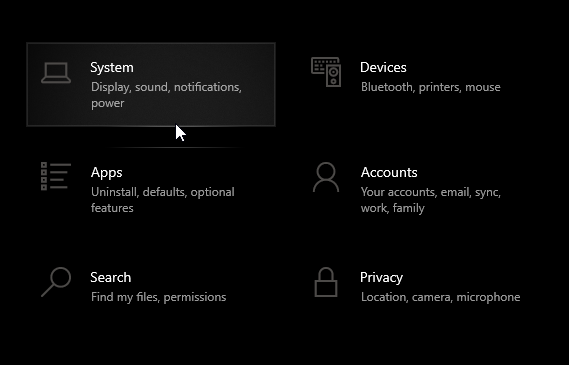
- git Güç ve uyku.
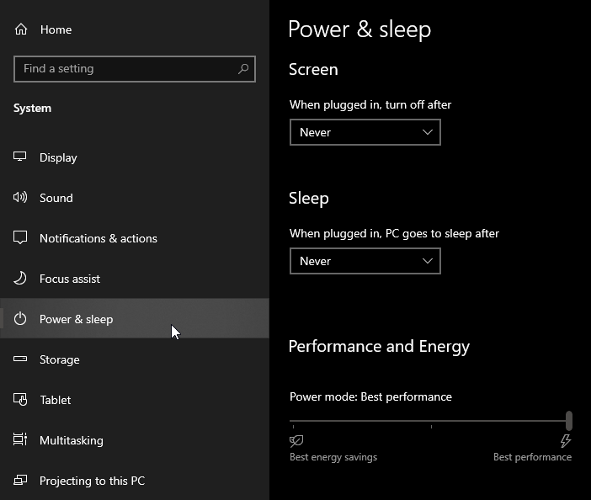
- Her ikisini de ayarla Ekran ve Uyku için Asla.
Uyku modu PC'nizin/Dizüstü Bilgisayarınızın uzun süre boşta kaldığı senaryolarda harikadır.
Kullanıma birkaç saniye içinde devam etmenizi sağlarken enerji tasarrufu sağlar. Windows 10'da bir sorun haline gelene kadar. Yani, bazı kullanıcılar standart uyku yerine tam bir uyku deneyimi yaşadılar. kapanmalar.
Kesin olmak gerekirse, öyle görünüyor ki Güvenli mod bazı durumlarda Hazırda Bekletme'ye eşittir. Bu nedenle, bir sonraki adımınız uyku modunu devre dışı bırakmak olacaktır. Oradan devam edeceğiz.
Ayrıca deneyebilir ve 5 saatlik zaman aşımına ayarlayabilirsiniz. Bu şekilde diğer olası müdahaleler önlenmelidir. Kapatmalar tekrarlanırsa sonraki adımlara geçin.
- Windows 10, hazırda bekletme modundan sonra beklenmedik bir şekilde kapanıyor mu? Nasıl düzeltileceğini öğrenin.
3. Hızlı Başlangıç'ı kapatın
- Başlat'a sağ tıklayın ve çalıştırın Güç seçenekleri.
- İçinde Güç seçenekleri Tıklayın Güç düğmelerinin ne yapacağını seçin.
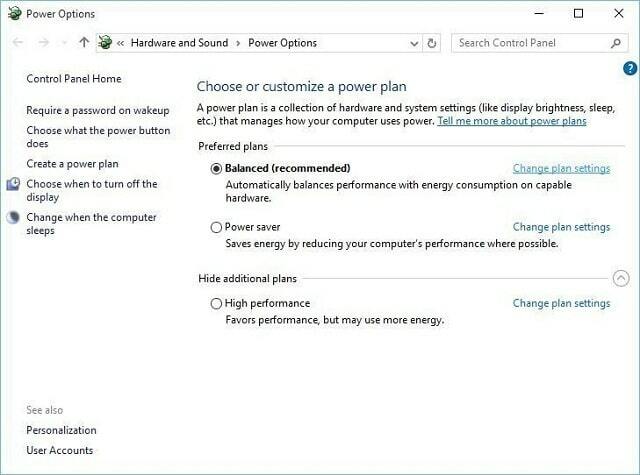
- Şu anda kullanılamayan ayarları değiştir'i tıklayın.
- Kapatma ayarlarında Hızlı başlatmayı aç (önerilir) seçeneğinin işaretini kaldırın.
- Onaylamak için Tamam'a tıklayın ve bitirdiniz.
Yeni eklenen Hızlı Başlangıç ile Microsoft, kararlılığı korurken işleri hızlandırmaya çalıştı. Ancak, bilgisayarınızın kapanma şeklini etkilediği için birçok hataya neden olabilir.
Neyse ki, onu devre dışı bırakabilir, bilgisayarın davranışını kontrol edebilir ve geçici çözüm başarısız olursa sonraki adımlara geçebilirsiniz.
- Hızlı Başlangıç devre dışı bırakılamadı mı? Özel kılavuzumuzla düzeltin.
4. Gelişmiş güç ayarlarını değiştirin
- sağ tıklayın Başlat ve aç Güç ayarları.
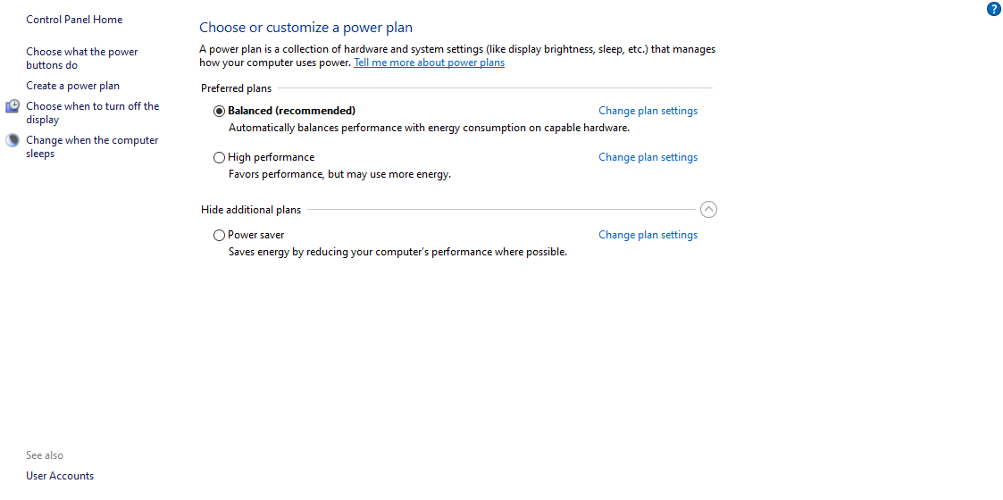
- Varsayılan güç planınızı seçin ve tıklayın Plan ayarlarını değiştir.
- Tıklamak Gelişmiş güç ayarlarını değiştirin.
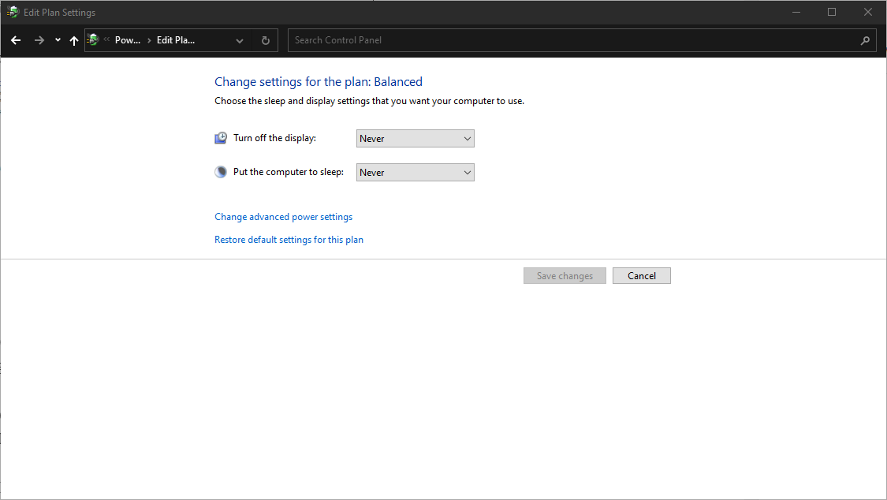
- Şu yöne rotayı ayarla İşlemci güç yönetimi.
- içindeki değeri 100'den 0'a değiştirin. Minimum işlemci durumu.

- Şimdi, şuraya gidin: Hard disk, sonra Sabit diski kapat sonra ve Asla görünene kadar değeri azaltın.
- Dizüstü bilgisayarlar için hem takılı hem de pille çalışır.
- Değişiklikleri Kaydet ve Çık.
Görünüşe göre birçok sorun Windows 10'daki güç ayarlarıyla ilgili. Rastgele kapatmalar listede olabilir. Gelişmiş güç ayarları için denemeye değer birkaç ince ayarımız var.
Bunları gerçekleştirmek için yönetici izinlerine ihtiyacınız olacağını unutmayın.
5. Önerdiğimiz bu özel aracı kullanın
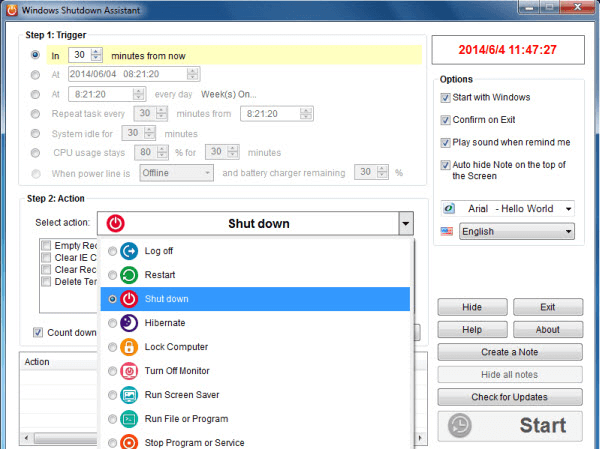
Windows Kapatma Yardımcısı, bilgisayarınızın rastgele kapanmasını durduracak özel bir araçtır. Kullanımı kolay bir arayüz ve otomatikleştirilmiş görevler ile.
Bilgisayarı istediğiniz zaman aralığında otomatik olarak kapatmanızı sağlar.
Ayrıca, sistem boşta, aşırı CPU kullanımı veya düşük pil gibi durumlarda bilgisayarı kapatacak şekilde ayarlayabilirsiniz. Yazılım ayrıca bilgisayarı otomatik olarak kapatmanıza, yeniden başlatmanıza ve kilitlemenize olanak tanır.
Bu araç, tüm Windows İşletim Sistemlerini destekler ve aşağıdaki özellikler:
- Çeşitli durumlarda bilgisayarı otomatik olarak kapatın
- Bir Programı Çalıştırmak veya Dosya Açmak için Zamanlama
- Windows Görevlerini Yönetmek için Çoklu İşlevler
- Güvenli Bilgisayar Dosyaları ve Verileri
- Görsel Bir Mola Hatırlatıcısı
- Bir hatırlatıcı oluşturun ve belirli bir zamanda masaüstünde otomatik olarak görüntülenecek şekilde ayarlayın.
Deneme sürümünü şimdi indirmekten çekinmeyin ve bir şans verin. Rastgele kapanmaları düzeltmenin yanı sıra, görevlerinizi zahmetsizce düzenlemek için de harika bir araçtır.
⇒ Windows Kapatma Yardımcısı'nı indirin
6. CPU sıcaklığını kontrol edin
Bazı durumlarda, sizin İşlemci veya GPU aşırı ısınabilir ve bu da kapanmalara neden olabilir. Yani, senin anakart CPU'nuza ciddi zarar gelmesini önlemek için her şeyi kapatacak şekilde programlanmıştır.
Bu özellikle çoğu zaman yeterli donanıma sahip olmayan dizüstü bilgisayarlar için geçerlidir. yoğun oyun için soğutma sistemi.
Yapabilirsin sistem sıcaklıklarını kontrol et 3. taraf araçlarla veya dizüstü bilgisayarın arka tarafına rastgele dokunun.
Sıcaklıklar endişe verici derecede yüksekse, bazı önlemler almanız gerekir.
- Dizüstü bilgisayarlarda fan bölmesini veya masaüstünde CPU soğutucusunu temizleyin.
- Termal macunu değiştirin.
- Isınmayı azaltmak için bir tür soğutma pedi kullanın.
- Hız aşırtma ayarlarını varsayılan olarak değiştirin.
Dizüstü bilgisayarınız/PC'nizin garanti kapsamında olması durumunda, onu tedarikçinize götürmenizi ve temizliği profesyonellere bırakmanızı tavsiye ederiz.
7. BIOS'u güncelle
Buna rağmen BIOS Güncelleme özellikle yeni başlayanlar için tavsiye edilmez, bazen gereklidir. Yanlış kullanılırsa, Bios güncellemesi birçok soruna neden olabilir ve bunların çoğu PC'niz için ölümcüldür.
Bazı anakartlar, aşağıdaki özelliklerde yer alan özel güncelleme aracı sunar: BIOS ayarları. Yeni bir anakartınız varsa, güncelleme yapmak için kolay bir zamanınız olacak.
Ancak, eski konfigürasyonlara sahip olanlarınızın çok daha zor bir görevi var.
İşlemi gerçekleştirmeden önce tüm bilgileri topladığınızdan emin olun. Ayrıca, anakartınız güncelse, yükseltmeyin.
- Kapsamlı kılavuzumuzla BIOS'unuzu bir uzman gibi güncelleyin!
8. HDD durumunu kontrol edin
- Başlat'a sağ tıklayın ve çalıştırın Komut istemi (Yönetici).
- Komut satırına aşağıdaki komutu yazın ve onaylamak için Enter tuşuna basın:
wmic diskdrive durumu al
- Her bölüm için Tamam istendiğinde sabit diskinizin sağlıklı olduğunu bileceksiniz.

Kontrol etmeye değer başka bir şey, HDD. HDD'niz bozuksa veya sektörlere zarar vermişse, muhtemelen çok çeşitli sorunlarla karşılaşırsınız.
Çoğu zaman sistem açılmaz, ancak ani kapanmalarla da ilgili olabilir. Bu amaçla, 3. taraf araçları kullanabilir ve diski tarayabilir (HDDScan gibi) veya yerleşik aracı kullanabilir ve dahili olarak yapabilirsiniz.
Yeni başlayanlar için, yerleşik araç size tam olarak hizmet edecek ve işte onu nasıl kullanacağınız. Öte yandan, Bilinmeyen, Dikkat veya Kötü mesajlarını görüyorsanız, sabit diskinizde bazı sorunlar vardır.
Tabii ki, HDD'nizi her zaman en iyi araçlardan biriyle tarayabilirsiniz. bu harika liste!
9. Temiz bir yeniden yükleme gerçekleştirin
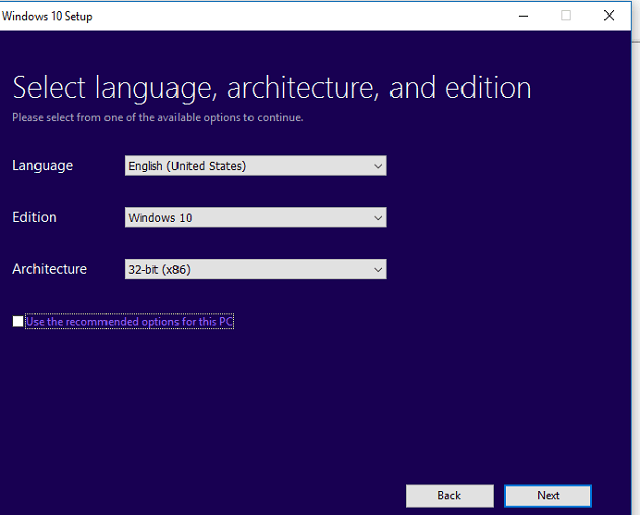
Günün sonunda, Windows'un temiz bir şekilde yeniden yüklenmesi en uygun çözümdür. Tabii ki, donanım, çağrılmamış kapanmaların kışkırtıcısı değilse.
Kullanabilirsiniz Medya Oluşturma Aracı ISO DVD veya önyüklenebilir USB için kurulum kurulumunu kolayca elde etmek için.
aklınızda olsun verilerinizi yedekleyin süreç başlamadan önce sistem bölümünden. Ayrıca, lisans anahtarınıza iyi bakın.
İşlem, önceki sistemlerin bazılarında olduğu kadar zor değil, bu nedenle iki saat içinde bitirebileceksiniz.
Bu onu sarmalı. Bu geçici çözümleri soruna uygun bulacağınızı umuyoruz.
Son olarak, bu sorunu daha coşkuyla ele alması gereken Microsoft olduğundan, yapabileceğiniz tek şey denemek. Herhangi bir öneriniz, alternatif çözümleriniz veya sorularınız varsa, yorumlarda bize bildirmeyi unutmayın.
 Hala sorun mu yaşıyorsunuz?Bunları bu araçla düzeltin:
Hala sorun mu yaşıyorsunuz?Bunları bu araçla düzeltin:
- Bu PC Onarım Aracını İndirin TrustPilot.com'da Harika olarak derecelendirildi (indirme bu sayfada başlar).
- Tıklayın Taramayı Başlat PC sorunlarına neden olabilecek Windows sorunlarını bulmak için.
- Tıklayın Hepsini tamir et Patentli Teknolojilerle ilgili sorunları çözmek için (Okuyucularımıza Özel İndirim).
Restoro tarafından indirildi 0 okuyucular bu ay
Sıkça Sorulan Sorular
Günümüzde çoğu elektronik, bilgisayar bir yana, bir sorun olduğunda sistemleri otomatik olarak kapatıyor. Bu konu hakkında daha fazla bilgi bulabilirsiniz kapsamlı makale.
Tabii ki, bilgisayarınızdaki birçok tehdit gibi, bir virüs veya kötü amaçlı yazılım da böyle bir aksiliğin suçlusu olabilir. Şuna bir bak en iyi antivirüs yazılımı hakkında faydalı makale bu, bilgisayarınızı virüslere karşı tarar.
Windows 10'unuzun kapanmamasına neden olabilecek birçok şey vardır. Oku bunu sorunu çözmeye yönelik ayrıntılı kılavuz onlar hakkında daha fazla bilgi edinmek için.